آموزش رفع خطای failed to send buffer of zlib output compression در وردپرس

چنانچه از سیستم مدیریت محتوای وردپرس برای سایت خود استفاده می کنید ممکن است با خطای failed to send buffer of zlib output compression مواجه شده باشید. البته این خطا عموما به صورت صفحه سفید در وردپرس ظاهر می شود و برای مشاهده آن باید ابتدا حالت debug را فعال کنید. البته ممکن است به صورت یک خطا مجزا مثلا در صفحه پیشخوان وردپرس هم نمایان شود.
لازم است بدانیم که zlib یک کتابخانه نرم افزاری است و برای فشرده سازی داده ها مورد استفاده قرار می گیرد که بر مبنای الگوریتم فشرده سازی DEFLATE می باشد. zlib همچنین یک component مهم در بسیاری از پلتفرم های نرم افزاری، از جمله لینوکس می باشد.
همان طور که اشاره شد، اگر این خطا به صورت صفحه سفید در خروجی سایت وردپرسی ایجاد شده باشد، ابتدا باید حالت debug را در وردپرس فعال کنید.
برای انجام این کار، ابتدا وارد سی پنل شوید و بر روی File Manager کلیک کنید .
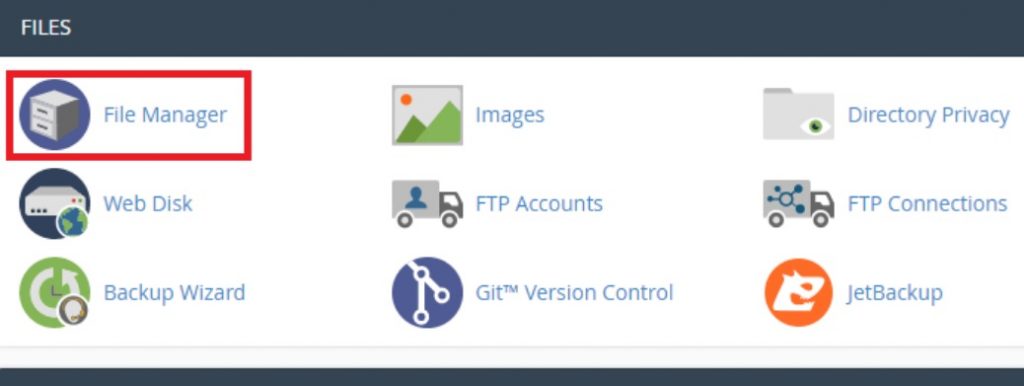
سپس به محل نصب وردپرس بروید و فایل wp-config.php را ویرایش کنید.
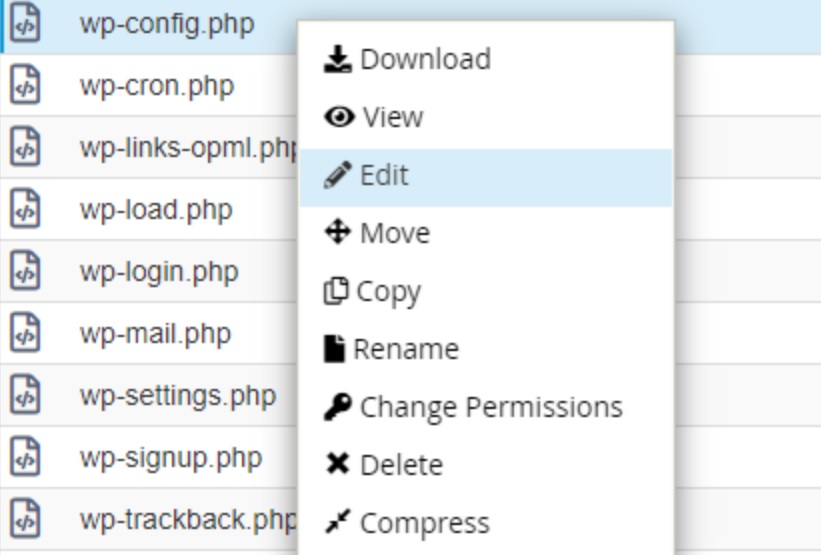
کد زیر را در فایل پیدا کنید :
define( 'WP_DEBUG', false );و آن را به صورت زیر تغییر دهید :
define( 'WP_DEBUG', true );سپس فایل wp-config.php را ذخیره کنید.
توضیحات بیشتر در این خصوص را می توانید از طریق این لینک مشاهده بفرمایید.
سپس مجددا صفحه ی سفید وردپرس را reload کنید. اروری مشابه متن زیر را مشاهده خواهید کرد. یا اینکه ممکن است این خطا را در پایین صفحه پیشخوان وردپرس نیز دیده باشید.
Notice: ob_end_flush(): failed to send buffer of zlib output compression (1) in /home/user/public_html/wp-includes/functions.php on line 1892برای رفع این خطا، دو روش زیر را بررسی می کنیم.
1 – از طریق فایل php.ini
وارد سی پنل هاست شوید. سپس از قسمت SOFTWARE وارد MultiPHP Manager شده و وضعیت نسخه php را بررسی کنید که Inherited نباشد.
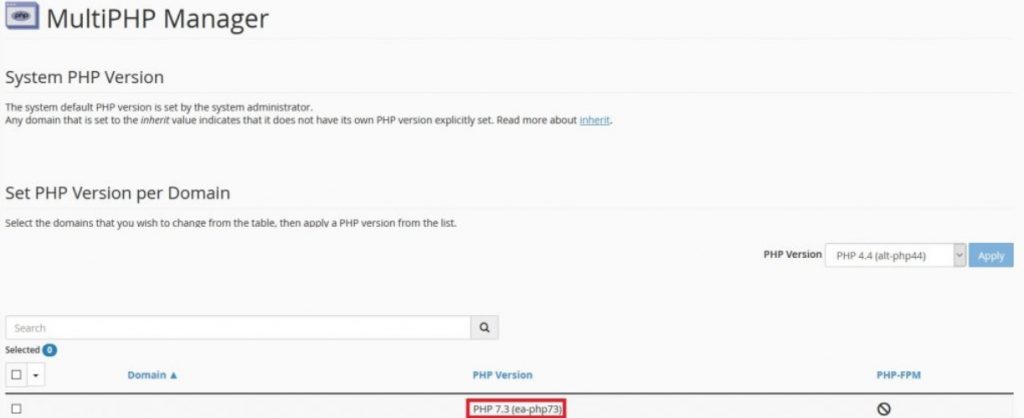
در ادامه به مسیر قرارگیری وردپرس در هاست بروید و یک فایل با نام php.ini ایجاد کنید و کد زیر را در آن قرار دهید و فایل را ذخیره کنید.
zlib.output_compression = Off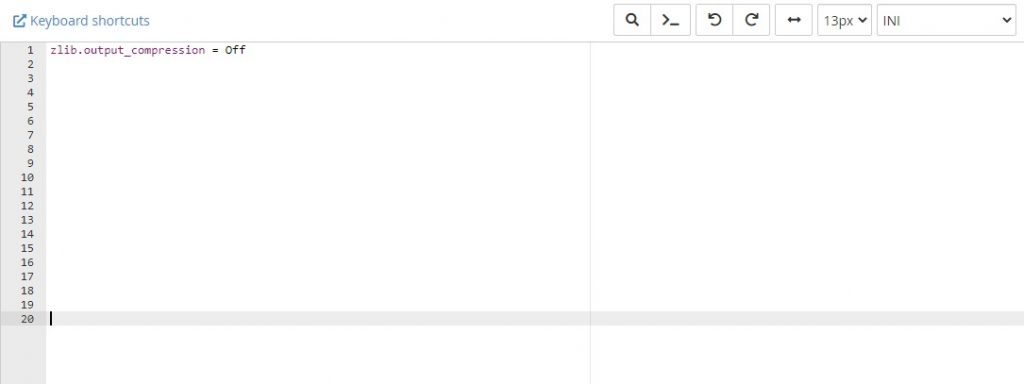
2 – از طریق ویرایش فایل functions.php
فایل functions.php قالب وردپرس را با استفاده از ویرایشگر باز کرده و کد زیر را به انتهای آن اضافه کنید.
remove_action( 'shutdown', 'wp_ob_end_flush_all', 1 );نکته : در ویرایش فایل های مهم وردپرس، دقت زیادی داشته باشید، زیرا تغییرات غیر اصولی در این فایلها باعث بروز مشکلات بیشتری برای سایت شما خواهد شد. اگر با این موارد آشنایی ندارید از برنامه نویس سیستم بخواهید برای شما بررسی داشته باشد.
امیدواریم این آموزش مورد توجه شما قرار گرفته باشد.



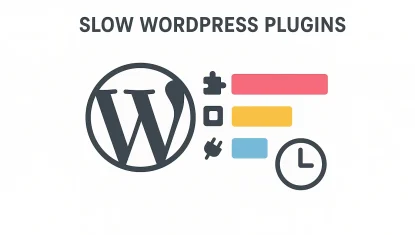

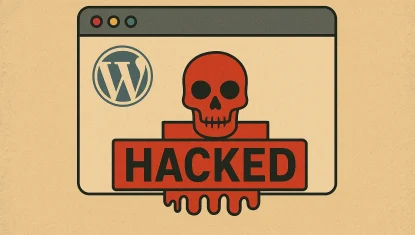
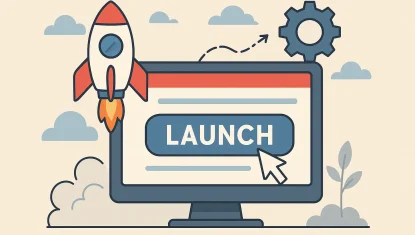
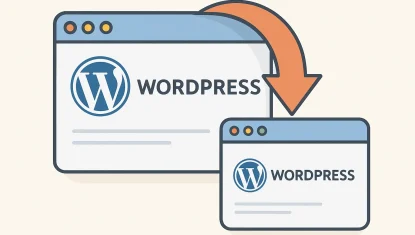
عالی بود!
توساخت چایلد تم این ارور رو داشتم که مشکلم حل شد.